Hỗ trợ tư vấn
Tư vấn - Giải đáp - Hỗ trợ đặt tài liệu
Mua gói Pro để tải file trên Download.vn và trải nghiệm website không quảng cáo
Tìm hiểu thêm » Hỗ trợ qua ZaloBằng cách thiết lập giới hạn dữ liệu trên Windows, chúng ta có thể dễ dàng kiểm soát được gói dữ liệu của mình cũng như việc sử dụng các thao tác yêu cầu nhiều dung lượng khác. Tuy nhiên, tính năng này hiện chỉ có mặt trên hệ điều hành Windows 10 nên các bạn cần chú ý khi thực hiện.
Bước 1: Các bạn truy cập vào Settings hoặc có thể nhấn tổ hợp phím tắt Windows + I.
Bước 2: Click vào Network & internet.

Bước 3: Chọn Data usage, sau đó chọn mạng mà bạn muốn thiết lập giới hạn cho nó ở bên phải.
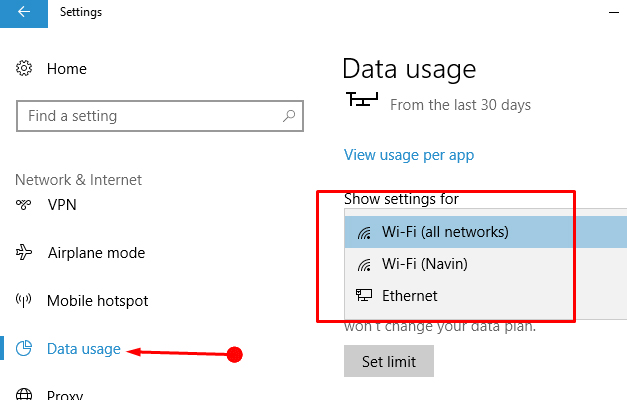
Bước 4: Click tiếp vào Set Limit để bắt đầu đặt giới hạn.
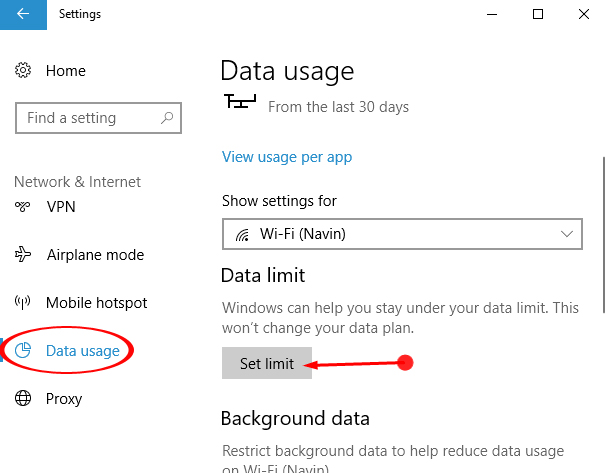
Bước 5: Một cửa sổ nhỏ hiện lên, tại đây bạn có thể tùy chọn giới hạn phù hợp với mình.
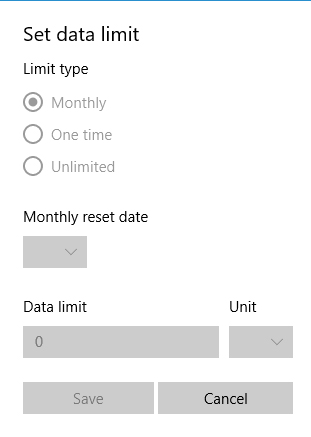
Trong đó:
Thiết lập xong nhấp vào Save để lưu lại.
Sau khi hoàn tất, bắt đầu từ giờ, dữ liệu trên máy tính của bạn sẽ bị tính giới hạn và khi chạm tới mốc mà bạn cài đặt, máy tính sẽ hiển thị một thông báo như dưới đây.
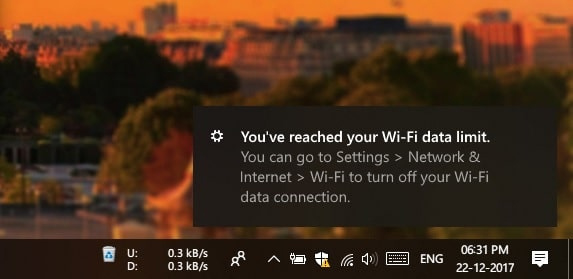
Thông báo yêu cầu bạn cần tắt mạng WiFi hoặc chuyển sang truy cập ở một mạng khác để tiếp tục. Nếu quay trở lại Network & internet / Data usage, bạn sẽ thấy tổng lượng dữ liệu mình đã giới hạn cũng như số lượng còn lại của nó (tương tự như khi sử dụng 3G trên điện thoại).
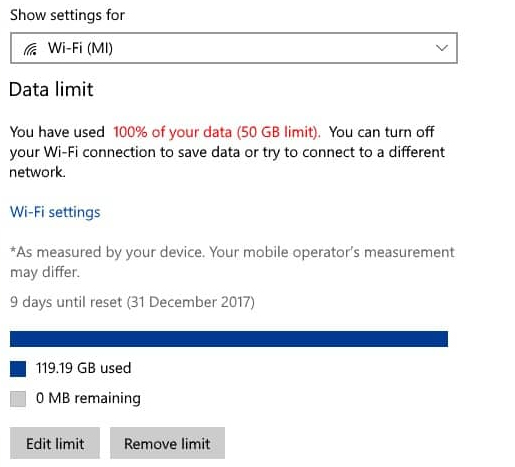
Một mẹo nhỏ mà chúng ta cần lưu ý, đó là khi đặt giới hạn, chúng ta nên để nó ở mức thấp hơn so với tổng dung lượng mình đang có. Bởi không có gì có thể khẳng định hay cho bạn con số chính xác về lượng dữ liệu mà bạn đang có. Thêm nữa, khi thiết lập Reset date, nên chọn ngày là đầu tháng, cuối tháng hoặc thời điểm mà bạn phải trả hóa đơn, tiếp tục gia hạn...
Theo Nghị định 147/2024/ND-CP, bạn cần xác thực tài khoản trước khi sử dụng tính năng này. Chúng tôi sẽ gửi mã xác thực qua SMS hoặc Zalo tới số điện thoại mà bạn nhập dưới đây: